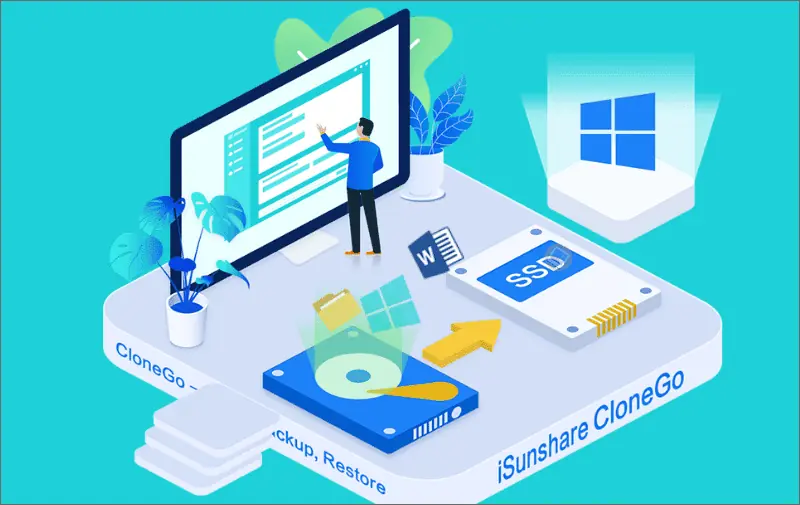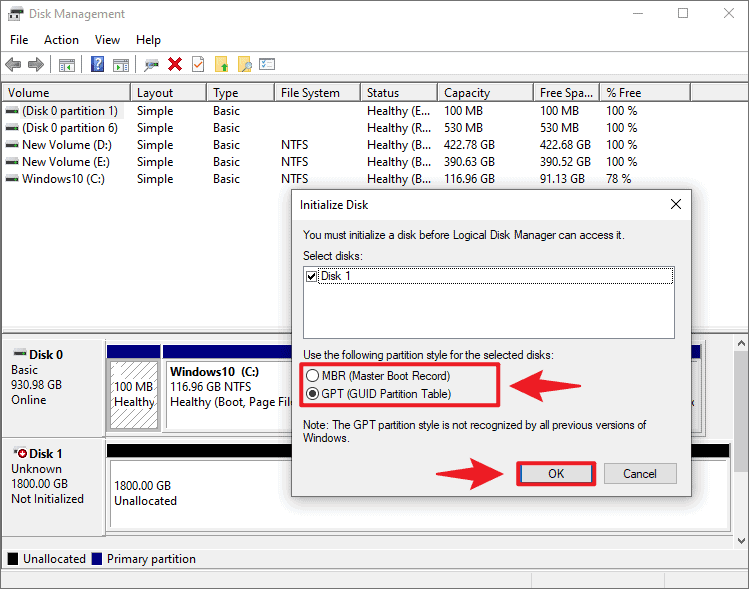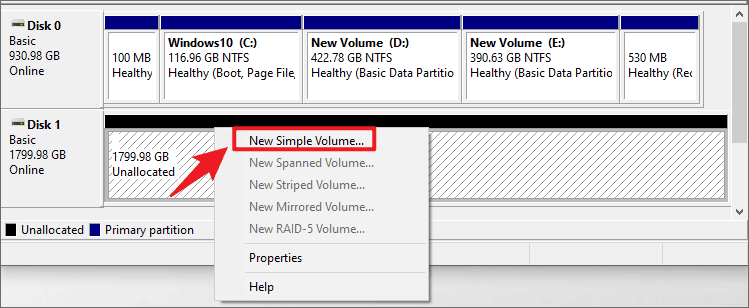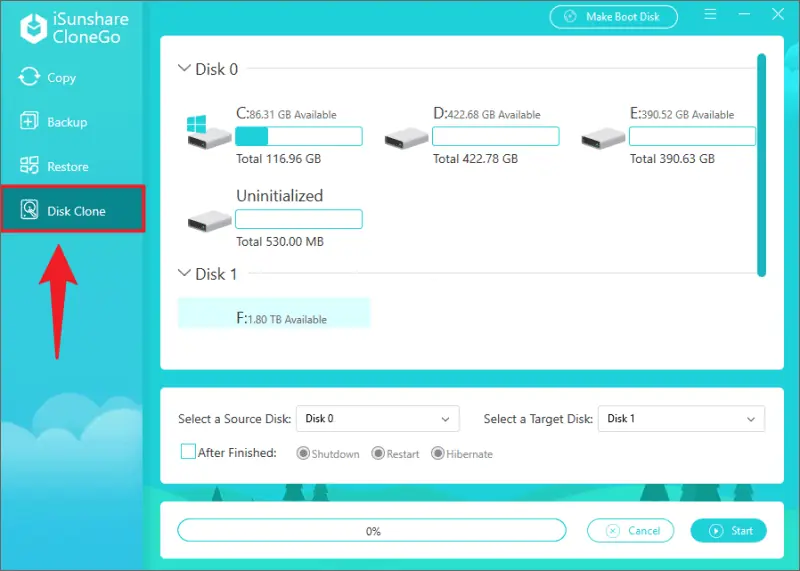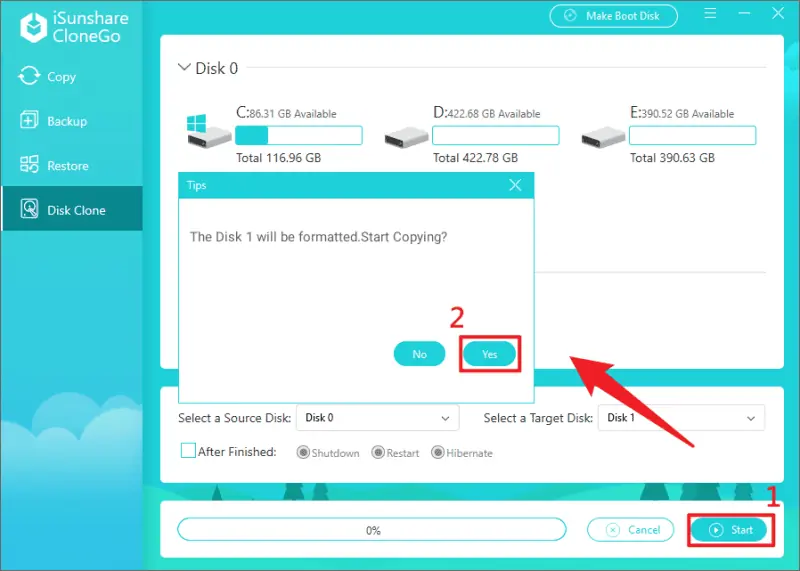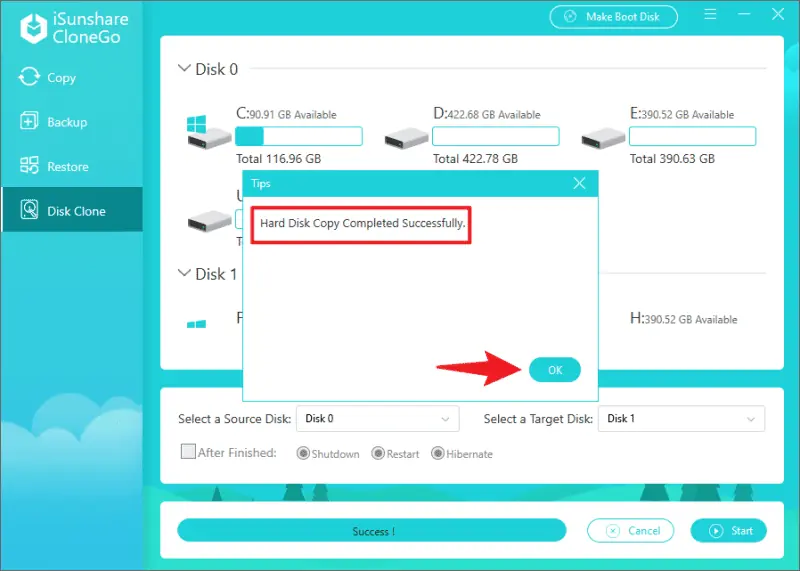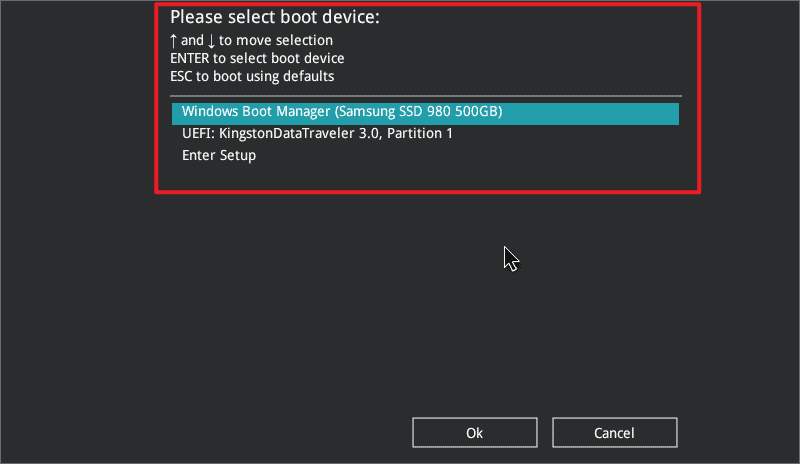Kako klonirati tvrdi disk u SSD [Ažurirani vodič]
6 min. čitati
Ažurirano
Pročitajte našu stranicu za otkrivanje kako biste saznali kako možete pomoći MSPoweruseru da održi urednički tim Čitaj više

| Sponzorirano |
Kada je tvrdi disk računala u osnovi pun, najbolji i najsigurniji način za prijenos puno stavki s HDD-a na SSD je “klon” to. Možda ste novi u "kloniranje tvrdog diska” i možda niti ne znaju zašto biste trebali izabrati SSD umjesto HDD-a. Ali to je u redu. U ovom ću članku objasniti sve što trebate znati o tome kako klonirati tvrdi disk u SSD.
1. dio: Što vam je potrebno za kloniranje tvrdog diska?
Prilikom nadogradnje tvrdog diska za računalo s nedostatkom memorije, plan većine računalnih početnika je migrirati video, audio, fotografije i druge datoteke na tvrdom disku na SSD do "kopiraj + zalijepi”, a zatim ponovno instalirajte aplikacije na novi SSD. Molimo prestanite s ovim dugotrajnim i glomaznim postupkom. Tehnologija kloniranja diska omogućuje vam dupliciranje cijelih tvrdih diskova i učinkovito i brzo sigurnosno kopiranje podataka. Dakle, jeste li spremni klonirati HDD u SSD? Morate biti spremni na sljedeće.
1. Odaberite odgovarajući SSD i ispravno ga instalirajte na svoje računalo. Kloniranje tvrdog diska će prebrisati sve izvorne podatke SSD-a, prvo biste trebali napraviti sigurnosnu kopiju podataka ako SSD nije prazan.
2. Ako ste korisnik prijenosnog računala, ne zaboravite pripremiti USB na SATA adapter za spajanje ciljanog SSD-a na uređaj. Također, provjerite je li strujni adapter priključen tijekom cijelog postupka.
3. Preuzmite i instalirajte profesionalni softver za kloniranje tvrdog diska. Pravi alat je ključ za kloniranje tvrdog diska, a trebat će vam program za kloniranje da pokrenete cijeli proces. Naš izbor je iSunshare CloneGo, pouzdan, popularan i super jednostavan softver za kloniranje. Njegove izvrsne karakteristike uključuju:
- Podržava kloniranje svih marki diskova i kompatibilan je sa svim Windows OS-ima
- Duplicirajte cijeli tvrdi disk bez gubitka podataka
- Sveobuhvatni kloner particije/diska s funkcijama kloniranja, sigurnosnog kopiranja i vraćanja
- 100% siguran i čist
Dio 2: Kako klonirati tvrdi disk u SSD na računalu i prijenosnom računalu
Nakon što završite sve pripreme i postavljanje, spremni ste za početak kloniranja vašeg tvrdog diska. Prije nego počnete, možete koristiti CloneGo za sigurnosno kopiranje važnih trenutnih Windows datoteka ako je potrebno kako biste spriječili bilo kakvu štetu tijekom procesa kloniranja. Sada slijedite detaljne korake u nastavku klonirati tvrdi disk na SSD na sustavu Windows.
Korak 1: Inicijalizirajte SSD i stvorite novi jednostavni volumen
Otvorite Alate za upravljanje diskom i ako je SSD ispravno instaliran ili spojen na računalo, Windows će iskočiti s upitom za inicijalizaciju pogona, odaberite isti format kao izvorni pogon i kliknite "OK" nastaviti.
Kliknite desnom tipkom miša na prazan prostor nedodijeljenog diska i kliknite na "Novi Simple Volume”, zatim slijedite čarobnjaka da biste dovršili korake za stvaranje novog jednostavnog volumena za SSD.
Korak 2: Instalirajte iSunshare CloneGo na svoje računalo
Windows nema ugrađeni program za kloniranje, pa ćete ga morati sami preuzeti. Idite na službenu web stranicu iSunshare za preuzimanje CloneGo, koji ne zauzima previše memorije vašeg računala – program ima samo oko 49 MB.
Korak 3: Klonirajte tvrdi disk u ciljni SSD pomoću CloneGo
Pokrenite softver i kada uđete u glavno sučelje, pokazat će vam različita područja funkcija, kliknite na "Klon diska” za nastavak.
Odaberite izvorni disk za kloniranje, a zatim odaberite ciljni SSD za prijenos podataka.
Pomaknite miš u donji desni kut i kliknite na "početni plan" dugme. Softver će prikazati poruku "Disk 1 bit će formatiran” ako je SSD nov ili ste već dovršili sigurnosno kopiranje podataka, kliknite “Da” za početak postupka kloniranja pogona.
Kada je gotovo, tvrdi disk je uspješno i potpuno kloniran na SSD. Sada možete izaći iz programa i pogledati ih.
Dio 3: Kako pokrenuti sustav s novog HDD/SDD
Instalacija Windows OS-a na SSD a zatim postavljanje SSD-a kao prve diskete za pokretanje vašeg računala može znatno povećati brzinu pokretanja vašeg sustava. Evo detaljnih koraka.
Slučaj 1: Ako želite samo zadržati novi disk na svom računalu
Korak 1: Uklonite stari disk
Korak 2: Instalirajte/spojite novi disk na računalo i provjerite je li otkriven
Korak 3: Ponovno pokrenite računalo i sustav će se automatski pokrenuti s novog diska
Slučaj 2: Ako zadržite i stari i novi disk
Korak 1: Pritisnite F2 (F8, F10, DEL…) na ekranu za pokretanje računala da biste ušli u postavke BIOS-a
Korak 2: U izborniku za pokretanje odaberite novi SSD kao prvi pogon za pokretanje i pritisnite F10 (ovisno o modelu računala) za spremanje postavki.
Korak 3: Izađite iz BIOS-a i sustav vašeg računala će se pokrenuti s novog diska
Dio 4: Često postavljana pitanja o kloniranju tvrdih diskova
P1: Zašto odabrati SSD umjesto HDD-a
Prednost SSD-a je dulja trajnost, sigurnija pohrana podataka, manje buke i brži rad (do 3 puta brže) od HDD-a, zbog čega su sve popularniji.
P2: Mogu li klonirati veći tvrdi disk na manji SSD?
Sve dok na ciljnom SSD-u ima dovoljno prostora za držanje podataka na izvornom disku, možete postići puni duplikat cijelog tvrdog diska. Ako je izvorni disk gotovo pun, prvo biste trebali očistiti disk od dupliciranih, suvišnih datoteka kako biste oslobodili prostor za pohranu.
P3: Koliko dugo traje kloniranje tvrdog diska?
Vrijeme potrebno za kloniranje povezano je s količinom iskorištenog prostora na izvornom pogonu, fragmentacijom datotečnog sustava i brzinom prijenosa. Tipičnom klonu pogona od 512 GB trebat će sat i pol.
rezime
Razlika između značajki SSD-a i HDD-a vrlo je jasna. Bilo da tražite bolje performanse ili veći i jeftiniji kapacitet prostora, uz tehnologiju kloniranja diska uvijek možete dovršiti nadogradnju i iteraciju vašeg diska u nekoliko klikova. Ako trebate više pojedinosti o softveru za kloniranje spomenutom u članku, idite na iSunshare službena stranica.